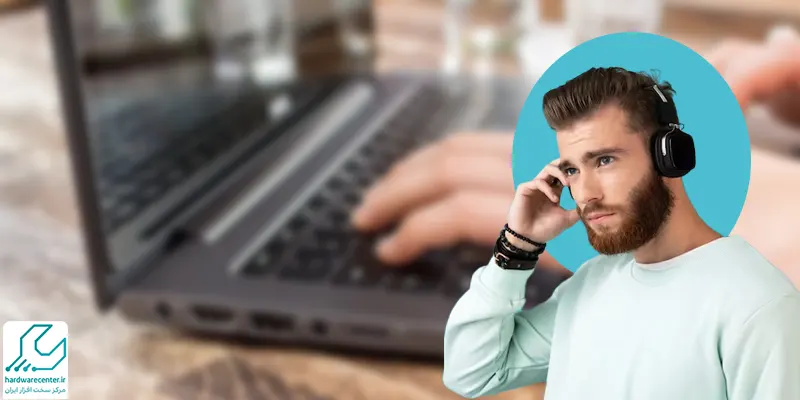پیش از پاسخ دادن به این سوال که آیا ارتقا کارت گرافیک اقدامی ضروری است یا خیر، بد نیست نگاهی به کارکرد این قطعه و ساختار آن داشته باشیم. همانگونه که میدانید وظیفه کارت گرافیک آن است که اطلاعات دیجیتال را دریافت و آنها را به شکلی تبدیل کند که در یک کامپیوتر برای انسان قابل مشاهده شوند. چنین تبدیلی با تغییر اطلاعات دیجیتال به اطلاعات آنالوگ صورت میپذیرد. اطلاعات تغییر یافته در یک لپتاپ، همواره به صورت دیجیتال باقی خواهند ماند زیرا نمایش اطلاعات در لپتاپها همواره بصورت دیجیتال است.
حال که کارکرد کارت گرافیک تا اندازهای برای ما مشخص شد زمان آن فرا رسیده تا به این پرسش که آیا ارتقا کارت گرافیک اقدامی ضروری است یا خیر، پاسخ دهیم. اگر چه کارشناسان توصیه میکنند از آپدیت مکرر درایورهای کامپیوتر و لپ تاپ خودداری کنیم، اما این مسئله در ارتباط با درایور کارت گرافیک کمی متفاوت است. در ارتباط با کارت گرافیک بکاررفته در لپ تاپ و کامپیوتر که ممکن است NVIDIA، AMD و یا حتی اینتل باشند، توصیه کارشناسان آن است که ارتقا درایور کارت گرافیک انجام شود.

آموزش ارتقا کارت گرافیک
اگر شما نیز قصد ارتقا کارت گرافیک دستگاه خود را دارید توصیه میشود مراحل درج شده در بخش زیر را با دقت هر چه تمامتر دنبال کنید. در مراحل درج شده در بخش زیر روش شناسایی مدل کارت گرافیک و شیوه ارتقا آن آموزش داده شده است. در صورت مواجهه با هر گونه اشکال در روند شناسایی و ارتقا کارت گرافیک میتوانید با کارشناسان ما در مرکز تعمیر لپ تاپ ایسوس تماس گرفته و راهنمایی های لازم را دریافت نمایید.
شناسایی شرکت سازنده و مدل کارت گرافیک
نخستین گام برای ارتقا کارت گرافیک آن است که نام شرکت سازنده کارت گرافیک و مدل آن را مشخص کنیم. برای اینکار کافی است تا به بخش Start ویندوز بروید (در ویندوز 8 و 8.1 وارد محیط مترو شوید) و عبارت Dxdiag را تایپ کنید. پس از تایپ این واژه دکمه اینتر را بزنید. با این کار صفحهای برای شما به نمایش در میآید که حاوی اطلاعات سیستم مورد استفادهتان است. برای مشاهده اطلاعات کارت گرافیک در این صفحه، وارد تب دوم (Display) شوید. با ورود به این تب میتوانید اطلاعات دقیق مرتبط با کارت گرافیک دستگاه خود را مشاهده نمایید. (صفحه گشوده شده احتمالاً شبیه به تصویر رو به رو است)
در صورتی که برنامه Dxdiag بر روی ویندوز شما عمل نکرد، میتوانید از روش دیگری برای تعیین مدل کارت گرافیک استفاده نمایید. برای استفاده از این روش کافی است به کنترل پنل Control Panel ویندوز بروید و به بخش Device Manager وارد شوید. در این بخش با باز کردن قسمت Display Adapters و منوی آن میتوانید مدل کارت گرافیک دستگاه را مشاهده کنید.
پیشنهاد سایت: نحوه ساخت کارت گرافیک اکسترنال برای لپ تاپ
ارتقا کارت گرافیک
در صورتی که نام و مدل کارت گرافیک به نمایش در آمده برای شما هم کارت گرافیک NVIDIA و هم Intel بود، این بدان معنا است که سیستم شما از تکنولوژی اپتیموس NVIDIA برای انتخاب هوشمندانه بین کارت گرافیک های Intel و NVIDIA برخوردار است. سوئیچ میان این دو کارت گرافیک اقدام هوشمندانهای از جانب دستگاه برای افزایش کیفیت و عمر مفید قطعات است. بد نیست بدانید که انتخاب کارت Intel برای بیشتر کردن عمر باطری لپ تاپ و انتخاب کارت NVIDIA برای عملکرد بهتر در بازی ها و برنامه ها است.
جهت ارتقا درایور کارت گرافیک کافی است بر روی مدل کارت گرافیک خود در Device Manager کلیک راست کنید و گزینه Update Driver Software را بزنید. روش دیگری که میتوان برای ارتقا درایور کارت گرافیک استفاده کرد، اقدام از طریق نرم افزارهایی است که به همراه کارت گرافیک نصب می شوند و به صورت اتوماتیک ورژن درایور را چک میکنند. روش پیشنهادی دیگر ما آن است که به سایت شرکت سازنده مراجعه نمایید و مستقیما درایور کارت گرافیک خود را ارتقا دهید.
این مقاله را از دست ندهید: راهنمای خرید کارت گرافیک
نمایندگی مجاز ایسوس
نمایندگی مجاز ایسوس ارائه دهنده تخصصی ترین سرویس های بهسازی، فروش، ترمیم و تعمیر محصولات نمایندگی مجاز ایسوس به متقاضیان است. این مجموعه در طول سالهای اخیر تمرکز خود را بر جذب مهندسان کارآمد و متخصصِ دو حوزه تعمیر و فروش گماشته تا موفق به ارائه بالاترین سطح کیفی خدمات به مشتریان خود گردد. مدتهاست که نام محصولات ایسوس با نمایندگی ایسوس در ایران گره خورده است و کاربران محصولات این شرکت در صورت بروز هرگونه نقص در دستگاههای خود، نخستین انتخابشان نمایندگی رسمی ایسوس است.
همکاری با تیمی از برترین مهندسان ارشد کشور، بهره مندی از پیشرفته ترین تجهیزات تعمیر، حضور نیروی انسانی مجرب و متخصص، تصمیم گیری های تیمی و تخصصی، پیاده سازی اصول مشتری مدارانه و قدم برداشتن در جهت رفاه حال مشتریان گرامی برخی از پارامترهای جاری در نمایندگی تعمیرات ایسوس است که نقش بسزایی در موفقیت و پیشروی این مرکز ایفا کرده اند.